CCleaner kullanarak çift dosyaları bulmak ve silmek güvenli midir?
Windows PC veya Mac'inizdeki yinelenen dosyaları hızlı bir şekilde bulmak için CCleaner'daki Duplicate Finder özelliğine güvenebilirsiniz. CCleaner, yinelenen verileri kolaylıkla bulmanıza ve kaldırmanıza yardımcı olabilecek, yaygın olarak kullanılan bir bilgisayar temizleme aracıdır. Soru şu, nasıl kullanılır CCleaner Duplicate Finder?
Bu yazı size rehberlik edecek CCleaner'da yinelenen dosya bulucuyu kullanın adım adım. Dahası, Mac'inizdeki bu yinelenen dosyaları daha iyi yönetmeniz için size harika bir CCleaner alternatifi sunuyoruz.
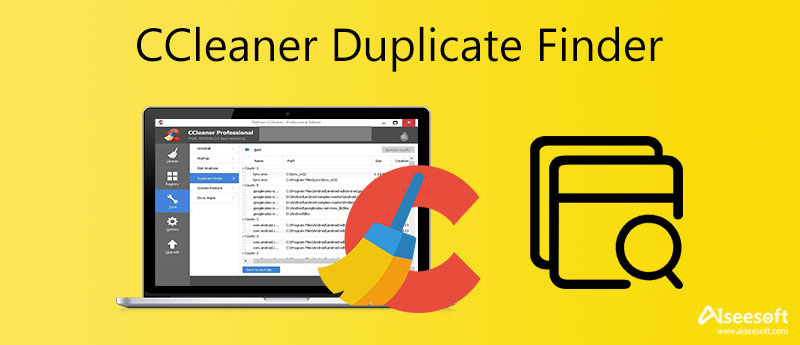
Yukarıda da belirtildiği gibi, CCleaner istenmeyen dosyaları temizlemek ve bilgisayarı hızlandırmak için kullanılan bir temizleme aracıdır. Cihazınızdaki çeşitli verileri yönetmenize yardımcı olmak için hem Windows, hem macOS hem de Android sürümleri sunar. ile tasarlanmıştır Yinelenen Bulucu Bu yinelenen şarkıları, resimleri, belgeleri, videoları, kitapları, uygulamaları ve daha fazlasını bir bilgisayarda hızlı bir şekilde bulmanız için bir araç. Bu bölüm size CCleaner Duplicate Finder aracını nasıl kullanacağınızı gösterecektir.
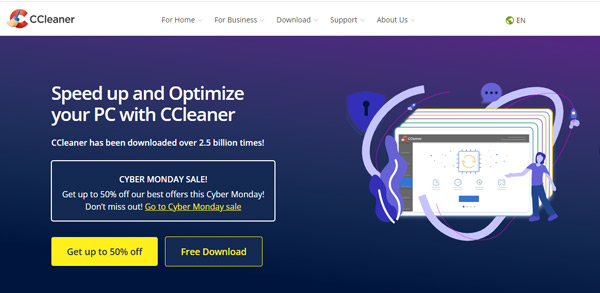
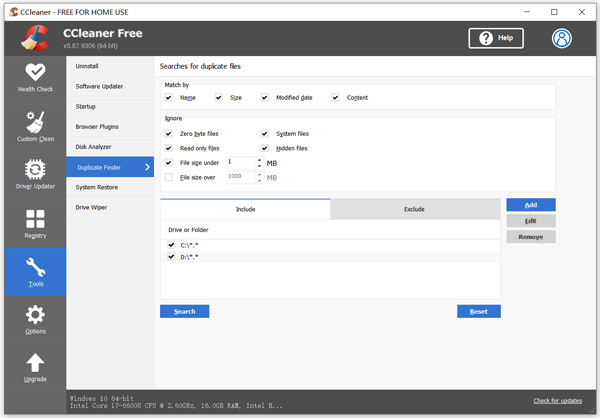
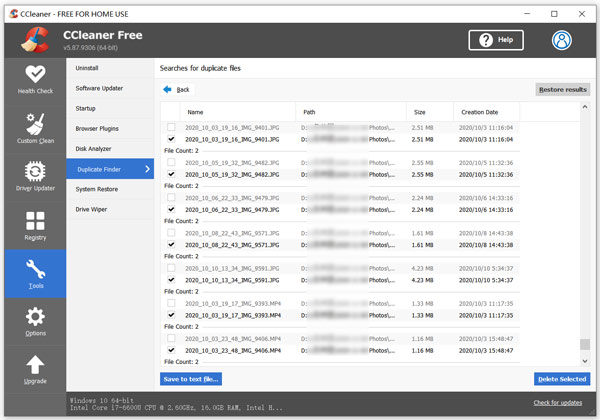
CCleaner Duplicate Finder'ın bu yinelenen dosyaların ayrıntılı bilgilerini önizlemenize veya açmanıza izin vermediğini unutmayın.
CCleaner Duplicate Finder ayrıca size bir Sonuçları geri yükle seçenek. Ancak, testlerimiz aracılığıyla CCleaner Duplicate Finder'ın sorunu çözmediğini kolayca görebilirsiniz.
Farklı nedenlerle, özellikle CCleaner saldırıya uğradığından, yinelenen dosyaları bulmanıza yardımcı olacak başka bir araç istiyorsunuz. Burada sizi CCleaner Duplicate Finder'a harika bir alternatifle tanıştırıyoruz, Mac Temizleyici, Mac'teki tüm yinelenen dosyaları bulmak ve kaldırmak için.

Dosya İndir
%100 Güvenli. Reklamsız.





Soru 1. CCleaner Duplicate Finder'ı iPhone'umda kullanabilir miyim?
Hayır. CCleaner, kullanıcıların Android cihazındaki çeşitli verileri temizlemesi için yalnızca bir Android uygulaması sunar. CCleaner Duplicate Finder'ı iPhone veya iPad'de kullanamazsınız.
Soru 2. CCleaner'da Duplicate Finder'ı ücretsiz kullanabilir miyim?
Evet, CCleaner Ücretsiz sürümünü kullanıyor olsanız bile, yinelenen dosyaları bulmak ve silmek için CCleaner Duplicate Finder özelliğini özgürce kullanabilirsiniz.
Soru 3. CCleaner Duplicate Finder Mac'imde neden çalışmıyor?
Mac'te CCleaner Free kullanıyorsanız, CCleaner Duplicate Finder özelliğini almak için Professional sürüme yükseltmeniz gerekir. Windows'ta ücretsiz olarak kullanılabilir.
Sonuç
Bu gönderi, kullanarak PC'de yinelenen dosyaları bulmanız ve temizlemeniz için size rehberlik eder. CCleaner Duplicate Finder. Ayrıca, önerilenlere güvenebilirsiniz. Mac Temizleyici çeşitli verileri daha iyi yönetmek için. CCleaner Duplicate Finder hakkında daha fazla soru için bize bir mesaj bırakabilirsiniz.

Mac Cleaner, gereksiz dosyaları, dağınıklığı, büyük / eski dosyaları kaldırmak, yinelenen dosyaları silmek ve Mac performansınızı izlemek için profesyonel bir Mac yönetim aracıdır.
%100 Güvenli. Reklamsız.